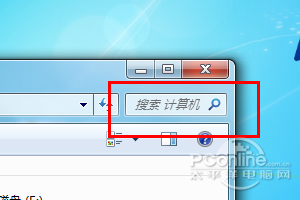|
Win7一问一答系列文章专门解答有关Win7的疑难问题,小到Win7主题、Win7桌面的应用文章,大到购买Win7、Win7安装等的长篇大论文章。力求用最简洁的语言回答初学者提出的问题,希望网友看到之后能举一反三解决问题。本期给大家介绍如何在Win7中查找文件。 有些马大哈的网友表示,文件多了,文件夹也多了,时间长了,自己的文件都不知道放到哪个文件夹了。面对海量的文件夹,想找的时候可谓无从下手。文件忘记了放到哪里去了,对于很多网友来说,都是非常头痛的问题。每次都要一个文件夹一个文件夹的翻,都不知道翻了多久才翻出来。 问:有没有什么办法能快速查找到我想要的文件在哪里? 答:有的,Win7本身就有一个强大的搜索功能,让你快速找到你的文件所在地。 具体操作如下: 打开"计算机"(即是"我的电脑"),你会看到右上角有个输入框,里面有着"搜索 计算机"的字样。把你想要搜索的文件或文件夹的文件名输入进去,就会马上进行搜索了,不用点击确认之类的。
温馨提示: 一、当然不可能每个文件的文件名都会记住的,Win7搜索功能只要输入文件名中包含的数字或文字都能搜索到含有该字的文件和文件夹。 二、如果想提高准确率和搜索速度,就进入到相应的盘符或文件夹中进行搜索。例如,我记得那个文件在"D盘"的"我的图片"文件夹中的,那么就进入到相应的"我的图片"文件夹中再进行搜索,这样就会只在该文件夹中进行搜索了。速度和准确率会提高很多! 当你忘记了你的文件放在哪里的时候,可以试试这个功能哦。 |
正在阅读:Win7一问一答 如何在Win7中查找文件?Win7一问一答 如何在Win7中查找文件?
2012-04-20 17:06
出处:PConline原创
责任编辑:wuweilong